UltraISO软碟通是一个功能全面且用户友好的光盘镜像文件创建、编辑和转换软件。它能够管理ISO文件的启动数据,创建可引导的光盘,并允许用户直接编辑ISO文件,提取文件,或将硬盘上的文件转换成ISO格式。使用UltraISO软碟通进行编辑和转换镜像文件既迅速又简单,完全按照用户的意愿进行操作。

UltraISO软碟通功能特色
1、从CD-ROM制作光盘的映像文件。
2、将硬盘、光盘、网络磁盘文件制作成ISO文件。
3、从ISO文件中提取文件或文件夹。
4、编辑各种ISO文件(如Nero Burning ROM、Easy CD Creator、Clone CD 制作的光盘映像文件)。
5、制作可启动ISO文件。
6、制作和编辑音乐CD文件。
UltraISO软碟通安装方法
1、首先从本站下载UltraISO软碟通的安装包,得到“uiso9cn.exe”。
2、双击打开“uiso9cn.exe”,进入UltraISO安装协议界面,您可以先阅读协议中的内容,阅读完成后点击“我接受协议”,点击下一步。
3、选择UltraISO安装位置,您可以点击点击“浏览”在打开的窗口中,您可以自行选择软件安装位置,或者您可以直接点击下一步。
4、选择UltraISO快捷方式存放位置,选择完成后点击下一步。
5、选择UltraISO附加任务,您可以自行选择,选择完成后点击下一步。
6、准备安装UltraISO,如果您要修改软件安装位置,你可以点击上一步,如果没有问题点击安装就可以了。
7、UltraISO正在安装中,用户稍等片刻即可。
8、UltraISO安装完成,点击结束,退出软件安装。
UltraISO软碟通使用方法
1、首先从本站下载安装好UltraISO,打开软件,点击主界面左上角的“文件”,在下拉中选择“打开”,在弹出的窗口中,选择ISO路径点击打开。
2、打开iso文件后,点击UltraISO最上方工具栏中的“启动光盘”,在下拉中选择“写入硬盘映像”。
3、在弹出的窗口中,先选择硬盘驱动器也就是选择U盘,选择完后点击“格式化”。
4、直接快速格式化即可,等待格式化完成。
5、格式化完成后回到写入UltraISO硬盘映像窗口,选择好写入方式,点击“写入”,等待程序完成后就制作成功了。
UltraISO软碟通常见问题
如何用ultraiso装系统?
您可以参考:https://www.pcsoft.com.cn/article/14538.html,在这篇教程中详细的位大家介绍了方法,希望可以帮助到大家。
ultraiso制作u盘启动盘教程
您可以参考:https://www.pcsoft.com.cn/article/14535.html,在这篇教程中详细的为大家介绍了ultraiso制作u盘启动方法,如果您要,可以参考。
ultraiso怎么把gho变成iso?
1、首先需要从网上下载一个iso格式的系统。
2、然后打开UltraISO软件,点击上方的“文件”选择“打开”,打开准备好的iso文件。
3、在打开的窗口中找到“.GHO”为后缀的文件,右击选择删除。
4、点击UltraISO菜单栏中的“操作”,选择“添加文件”。
5、选择要转换为iso文件的gho文件,点击打开。
6、在替换过来的文件上右击,选择“重命名”,把名字改为原来GHO文件的名字。
7、然后点击UltraISO菜单栏中的文件,进行“保存”即可。
8、保存需要一段时间,等待结束之后就把gho文件转换为iso文件了。
UltraISO软碟通与同类软件对比
ultraiso和大白菜区别
1、大白菜u盘制作工具是可以一键制作U盘启动工具,操作简单,可以使U盘变成安装系统盘,携带方便,安装时更加方便,而且制作的U盘还可以具有原来的功能进行存储文件功能,还能恢复硬盘数据等。
2、UltraISO软碟通软件是可以直接对ISO和GHO文件进行制作、编辑和转换,可以把光盘映像制作成ISO文件存放在硬盘中,用来重装系统。
大白菜u盘启动盘制作工具下载地址:https://www.pcsoft.com.cn/soft/194237.html
UltraISO软碟通更新日志
UltraISO 软碟通9.7.6.3829版本更新内容:
+ 可以编辑包含 EFI 引导记录的 Windows 7/8 x64 ISO 映像文件
+ 新增 bootpart 驱动程序, 支持在Windows (PE) 环境下访问启动分区(深度隐藏)
+ UltraISO支持高端隐藏启动分区 (bootmgr)
+ UltraISO支持复制启动U盘 (RAW模式)
+ 能够检测和使用 DVBFab 虚拟光驱
- 修正了在处理 Fedora 17 和 CentOS 6.2 ISO映像文件时的一个错误
- 修正了在VMWare Fusion(Mac) 或 Wine(Linux) 环境下分割映像文件的错误
- 一些小的改进和错误修正
小编推荐:UltraISO软碟通可以直接从CD-ROM制作光盘的映像文件,随意的转换iso和gho文件,对ISO文件进行编辑也非常的方便了,制作重装系统文件更加快捷了,还不赶快来下载!小编还使用过大白菜u盘制作工具、老毛桃u盘启动盘制作工具等与本软件功能相似的软件,pc下载网都有提供,可以下载使用!

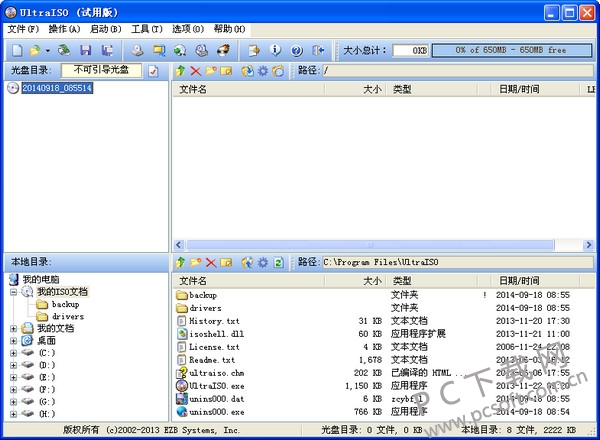
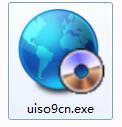
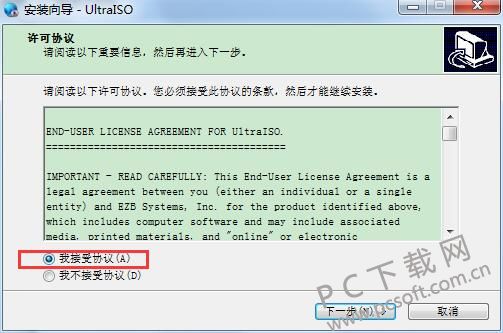

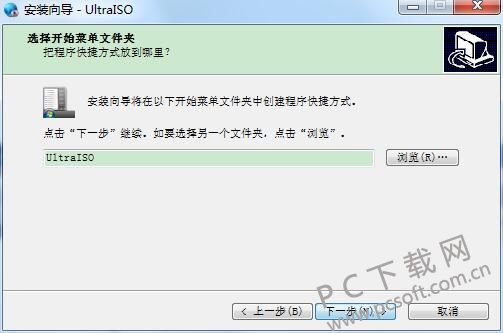
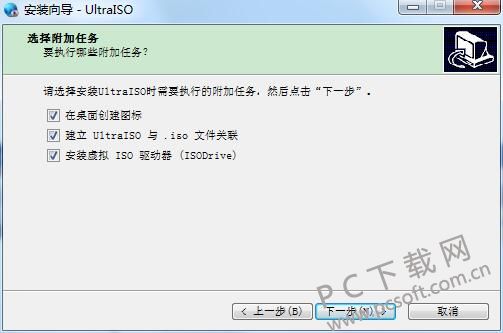


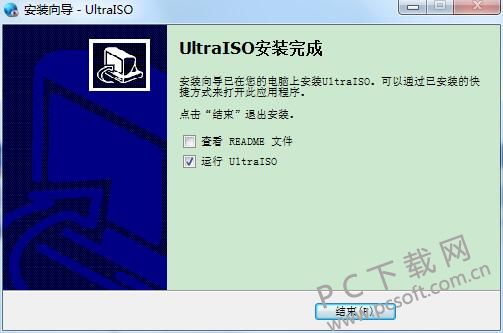
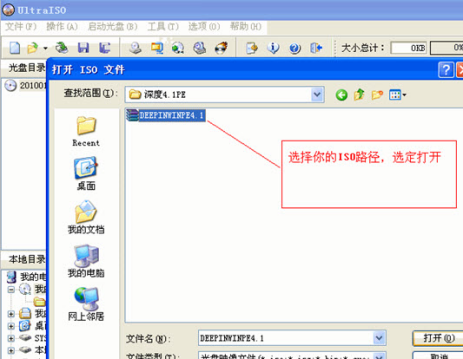
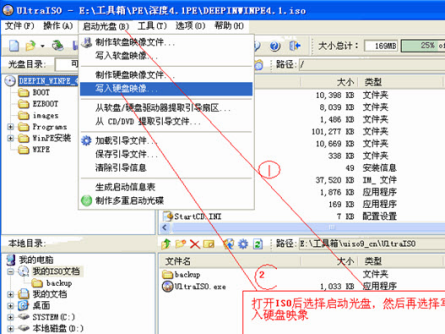
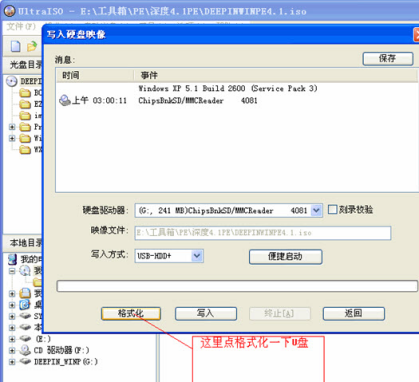
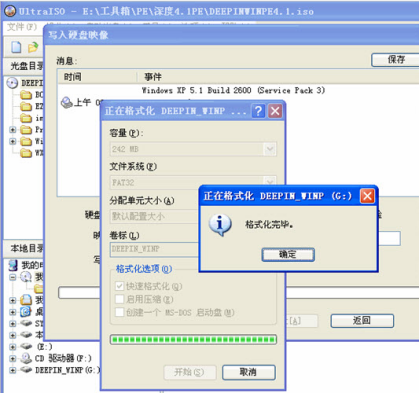
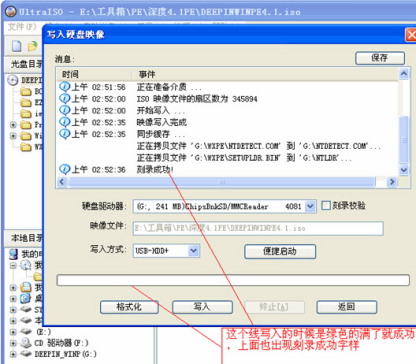
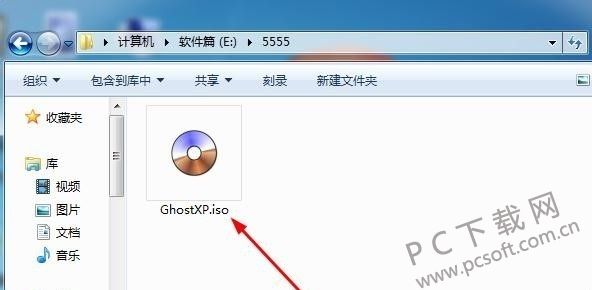
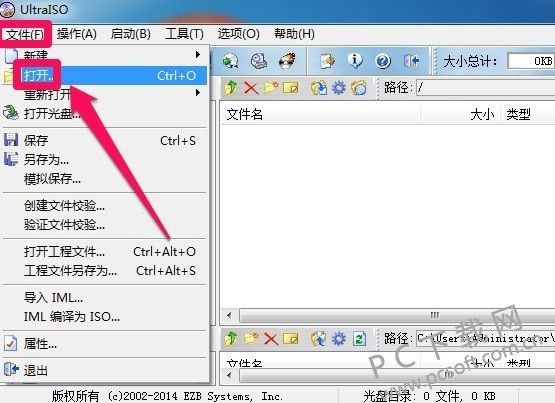

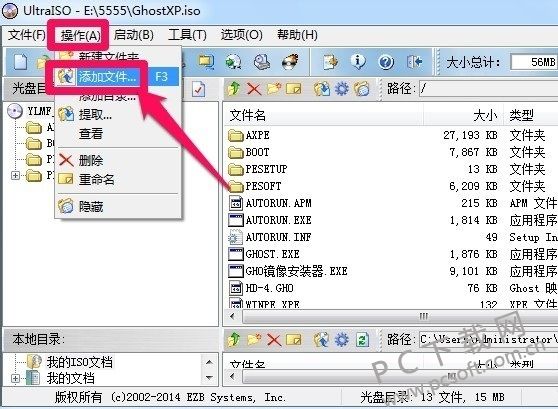
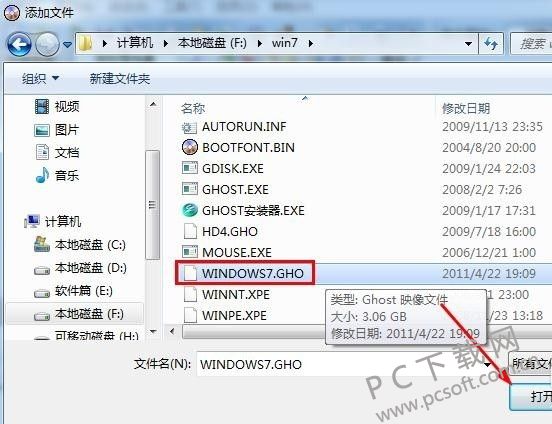
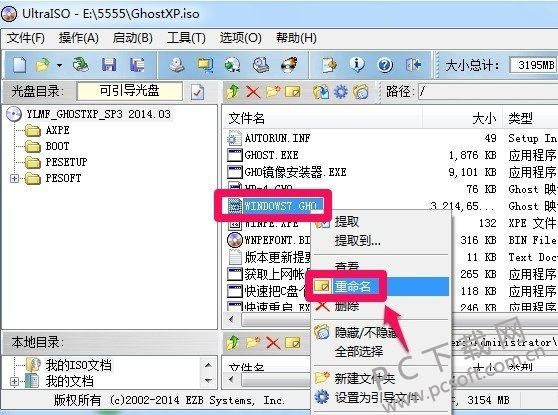
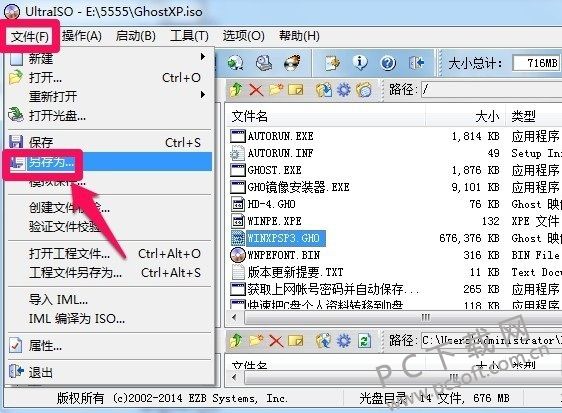
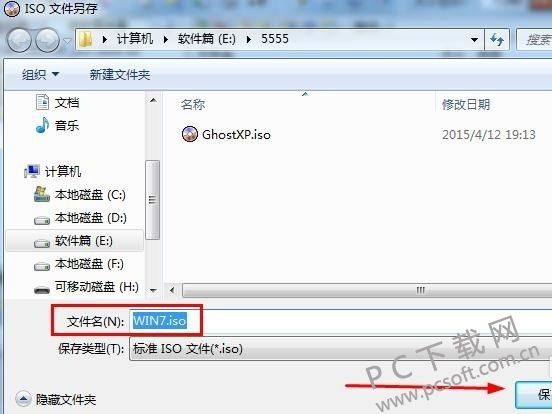















 浩辰CAD
浩辰CAD
 Sony Vegas
Sony Vegas
 AutoCAD2010
AutoCAD2010
 草图大师(SketchUp)
草图大师(SketchUp)
 美间软装软件
美间软装软件
 转转大师GIF制作软件
转转大师GIF制作软件
 MindMapper2021
MindMapper2021
 Adobe Photoshop
Adobe Photoshop